Com dibuixar un gat danime bonic

Com dibuixar gats d
Els tipus de lletra de Discord són més diversos i més rics del que molta gent pensa. Aquest article us guiarà com canviar el bonic tipus de lletra de Discord segons vulgueu.
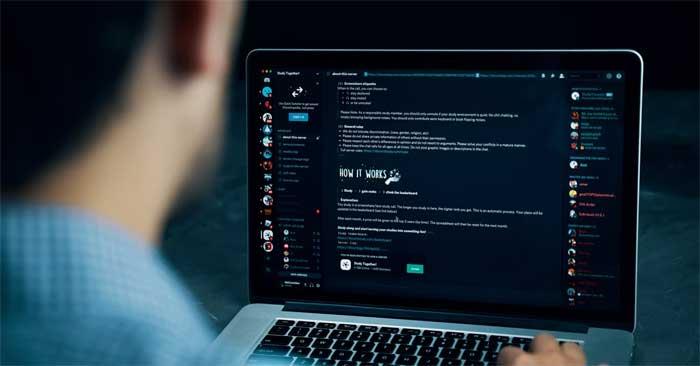
Com utilitzar diferents tipus de lletra a Discord
Discord utilitza la font Whitney al seu client i no hi ha cap manera oficial de canviar aquesta configuració predeterminada. Tanmateix, encara teniu maneres d'utilitzar altres tipus de lletra a Discord.
Hi ha diversos mètodes per personalitzar la interfície de Discord i canviar l'estil de la lletra. Per començar, feu clic a la icona de l'engranatge a la part inferior esquerra de la pantalla i seleccioneu Aparença al menú de l'esquerra. Aquí tens 3 opcions:
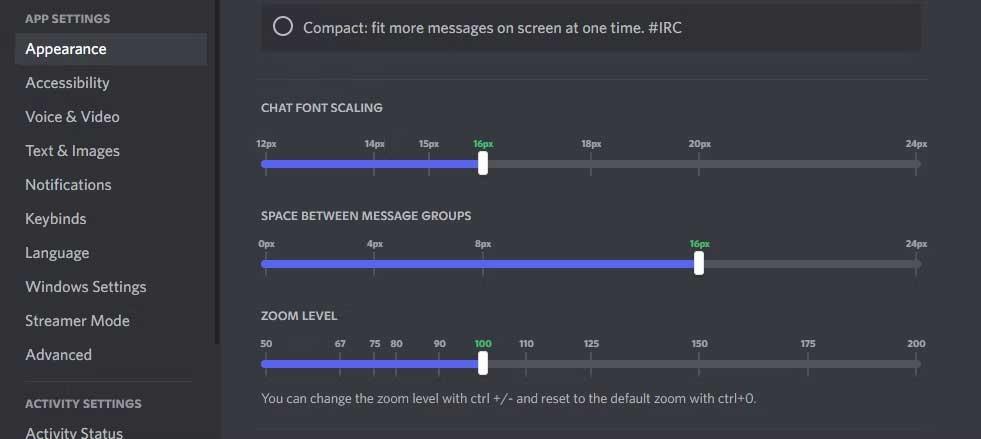
Podeu previsualitzar els canvis a la part superior de la pantalla (excepte el nivell de zoom, els canvis de client són immediats). Els números verds del control lliscant són la configuració predeterminada. Tots els vostres canvis es desaran automàticament.
Alguns programes de tercers ofereixen la possibilitat de canviar els tipus de lletra de Discord. Entre ells destaca Better Discord. Aquesta és una eina que us permet personalitzar el CSS de Discord.
Tanmateix, tingueu en compte que quan feu servir Better Discord, heu d'acceptar alguns possibles riscos perquè el programa incompleix algunes condicions d'ús dels serveis de Discord.
Quan s'escriu un missatge, Discord no ofereix cap funció per canviar el tipus de lletra. Tanmateix, podeu utilitzar un generador de fonts extern per aconseguir diferents efectes, utilitzar Markdown per formatar el text en cursiva/negreta, canviar el color de la font mitjançant blocs de codi.
Primer, cerqueu un generador de fonts en línia, com ara Font Generator Guru, Fancy Text Generator i Font Space. Introduïu el vostre missatge en una d'aquestes pàgines. Convertirà automàticament el text a molts estils diferents. A continuació, podeu copiar l'estil de selecció i enganxar-lo a Discord.
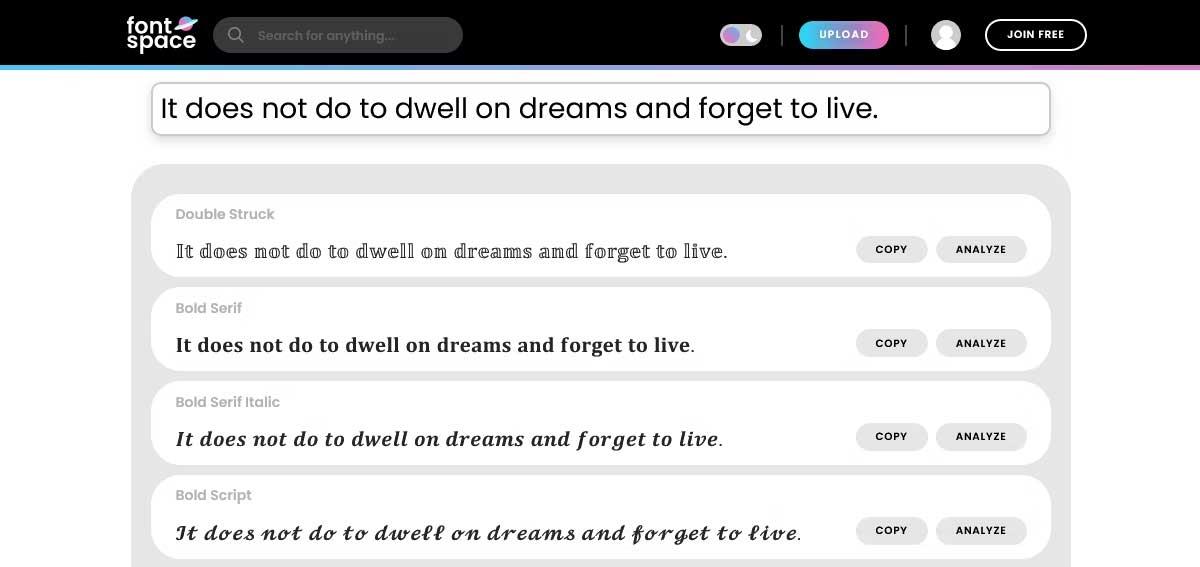
En teoria, aquests missatges no s'han d'escriure amb un altre tipus de lletra. És per això que Discord els dóna suport. En canvi, el web genera tipus de lletra que combinen les lletres que escriviu amb un símbol Unicode associat. La teva frase es converteix en una sèrie de símbols, no de caràcters. Proporciona una imatge del tipus de lletra, però no és com si utilitzeu una font real com Arial, Times New Roman o Comic Sans.
Discord admet la sintaxi de Markdown, la qual cosa us permet posar en cursiva, negreta, ratllat i subratllat el text als missatges. La manera més senzilla de fer-ho és introduir text, ressaltar-lo i seleccionar la icona corresponent al menú que apareix.
Alternativament, podeu escriure el vostre propi Markdown o utilitzar les tecles de drecera:
| Reducció | Drecera | Resultat |
|---|---|---|
| *text* | Ctrl + I | En cursiva |
| **text** | Ctrl + B | Atrevit |
| __text__ | Ctrl + U | Subratllat |
| ~~text~~ | Ctrl + Maj + S | Tallat |
Per enviar el codi a Discord, utilitzeu el següent formulari:
```
Your text here
```Aquesta acció canviarà el tipus de lletra dels missatges de Discord a Consolas (utilitzat al bloc de codi). Tanmateix, el color del text no canviarà. Per fer-ho, introduïu un dels blocs de codi amb un color de lletra específic de la manera següent:
Taronja:
```css
[Your text here]
```Vermell:
```diff
- Your text here
```Groc:
```fix
Your text here
```Verd:
```diff
+ Your text here
```Verd:
```bash
"Your text here"
```Blau:
```ini
[Your text here]
```Evidentment, aquesta sintaxi no és convenient ni fàcil de recordar. Per tant, utilitzar una eina com Discord Colored Text Generator us ajudarà a obtenir ràpidament el codi necessari i copiar-lo al porta-retalls.
L'inconvenient d'aquest mètode per canviar el tipus de lletra de Discord és que posa el missatge o missatge en un quadre gris, tot i que no és realment bonic, farà que el contingut de dins destaqui. A més, el més molest és que aquest codi no canvia de color al mòbil; només els que utilitzen Discord a l'escriptori el trobaran útil.
Com podeu veure, la manera de canviar el tipus de lletra de Discord anterior és bastant senzilla. A més, també podeu utilitzar l'eina de creació de fonts de Discord, Markdown i la sintaxi del codi per crear molts estils de lletra que voleu utilitzar en aquesta plataforma. Canviaran la manera com es mostren els vostres missatges.
Discord està en constant evolució, per la qual cosa no és d'estranyar que pugueu canviar el tipus de lletra de Discord . Espero que les instruccions anteriors us siguin útils.
Com dibuixar gats d
Instruccions per escoltar música a Google Maps. Actualment, els usuaris poden viatjar i escoltar música mitjançant l'aplicació Google Map a l'iPhone. Avui, WebTech360 us convida
Instruccions per utilitzar LifeBOX: el servei d'emmagatzematge en línia de Viettel, LifeBOX és un servei d'emmagatzematge en línia recentment llançat de Viettel amb moltes funcions superiors
Com actualitzar l'estat a Facebook Messenger, Facebook Messenger en l'última versió ha proporcionat als usuaris una funció extremadament útil: canviar
Instruccions per al joc de cartes Werewolf Online a l'ordinador, Instruccions per descarregar, instal·lar i jugar Werewolf Online a l'ordinador mitjançant l'emulador LDPlayer extremadament senzill.
Instruccions per suprimir històries publicades a Instagram. Si vols suprimir una història a Instagram però no saps com? Avui WebTech360
Instruccions per afegir imatges destacades a Facebook Actualment, Facebook ens permet configurar imatges destacades a les nostres pàgines personals. Aquí us convidem
Com solucionar l'error de Windows Quick Assist que no funciona, Windows Quick Assist us ajuda a connectar-vos fàcilment a un ordinador remot. Tanmateix, de vegades també genera errors. Però,
Instruccions per activar/desactivar la barreja de cançons a Spotify, per ajudar la gent a canviar ràpidament l'ordre de les cançons a la llista de reproducció de música anterior
Instruccions per a la gravació secreta a l'iPhone, actualment, els usuaris d'iPhone poden gravar en secret tocant la part posterior del telèfon. Avui, WebTech360 us convida








